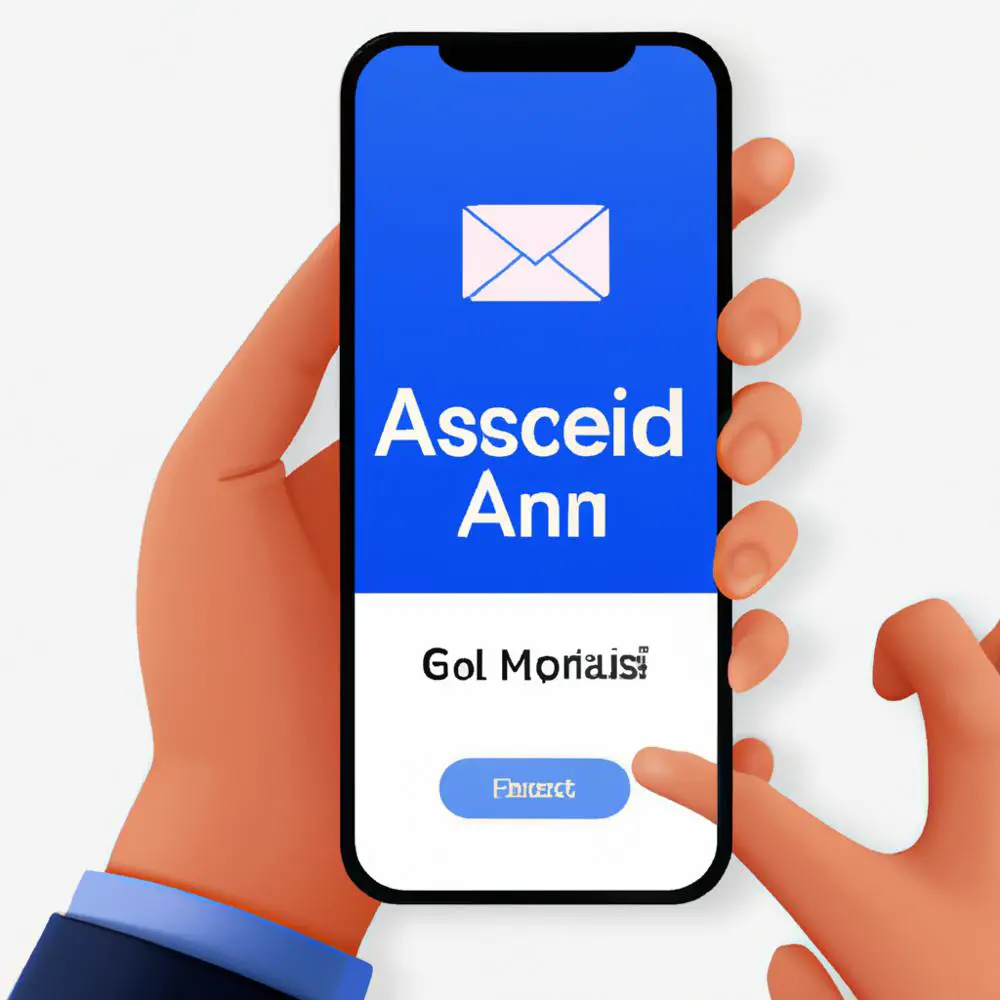
Cześć! Jeżeli właśnie kupiłeś iPhone’a i chcesz skonfigurować swoje konto pocztowe, to trafiłeś we właściwe miejsce. W tym krótkim poradniku krok po kroku pokażemy Ci, jak założyć pocztę na swoim iPhone’ie, korzystając z konta Outlook. Nie musisz się martwić, nawet jeśli nie jesteś technicznym ekspertem, ten proces jest prosty i szybki. Więc, jeżeli chcesz zacząć odbierać i wysyłać e-maile na swoim iPhone’ie, zapraszam do dalszego czytania!
Jak założyć pocztę na iPhone? Poradnik krok po kroku do skonfigurowania konta Outlook.
Cześć! Jeżeli właśnie kupiłeś iPhone’a i chcesz skonfigurować swoje konto pocztowe, to trafiłeś we właściwe miejsce. W tym krótkim poradniku krok po kroku pokażemy Ci, jak założyć pocztę na swoim iPhone’ie, korzystając z konta Outlook. Nie musisz się martwić, nawet jeśli nie jesteś technicznym ekspertem, ten proces jest prosty i szybki. Więc, jeżeli chcesz zacząć odbierać i wysyłać e-maile na swoim iPhone’ie, zapraszam do dalszego czytania!
Jak skonfigurować konto Outlook na iPhone’u?
1. Po pierwsze, upewnij się, że masz zainstalowaną aplikację Mail na swoim iPhone’ie. Jeśli jej nie masz, możesz ją pobrać ze sklepu App Store.
2. Po pobraniu i zainstalowaniu aplikacji Mail, otwórz ją i kliknij na „Dodaj konto”.
3. Na ekranie wyboru dostawcy usług pocztowych, wybierz „Inne”.
4. Następnie, wybierz opcję „Dodaj konto pocztowe”.
5. Wprowadź swoje dane kontaktowe, takie jak: imię, nazwisko, adres e-mail i hasło. Następnie kliknij „Zaloguj się”.
6. Teraz wybierz protokół pocztowy – IMAP lub POP. Zalecamy wybranie IMAP, ponieważ utrzymuje synchronizację e-maili między różnymi urządzeniami.
7. Wprowadź następnie dane serwera poczty przychodzącej i wychodzącej. W przypadku konta Outlook, serwery poczty przychodzącej i wychodzącej mają zazwyczaj następujące wartości:
– Serwer poczty przychodzącej (IMAP): imap-mail.outlook.com
– Serwer poczty wychodzącej (SMTP): smtp-mail.outlook.com
8. Po wprowadzeniu danych serwera, możesz kliknąć „Zaloguj się” i poczekać, aż iPhone skonfiguruje twoje konto Outlook.
Polecane kursy do nauki Outlook
Jeśli chcesz jeszcze lepiej poznać program Outlook i efektywnie zarządzać swoim kontem pocztowym, polecamy skorzystanie z kursów dostępnych na Strefa Kursów. Kurs „Outlook – efektywna praca” pokaże Ci, jak zaawansowane funkcje Outlooka mogą ułatwić Ci codzienną pracę i organizację zadań. Możesz znaleźć więcej informacji na ten temat tutaj.
Nie zwlekaj! Zacznij korzystać z Outlooka na swoim iPhone’ie i ciesz się łatwym dostępem do swojej poczty elektronicznej. Skonfigurowanie konta pocztowego na iPhone’u jest prostsze niż myślisz.
Rozwijaj swoje umiejętności z polecanymi kursami video:
Jeżeli właśnie kupiłeś iPhone’a i chcesz korzystać z Outlooka na swoim urządzeniu, to mamy dla Ciebie łatwe rozwiązanie! Wystarczy skonfigurować swoje konto pocztowe, a następnie odepchnąć technologiczne zmartwienia. Ten artykuł pokaże Ci, jak założyć pocztę na iPhone’ie korzystając z konta Outlook. Dzięki prostym krokom, możesz cieszyć się łatwym dostępem do swojej poczty elektronicznej na swoim ulubionym smartfonie. Wystarczy pobrać aplikację Mail, dodać konto pocztowe i wprowadzić niezbędne dane serwera. Niezapomniane doznania i odbieranie ważnych wiadomości w zasięgu Twojej ręki to tylko kilka kroków od spełnienia. Nie trać czasu i skonfiguruj swój Outlook na iPhone’u już teraz!Inne kursy, które mogą Cię zainteresować:
-

Analytics – ABC analizy i optymalizacji
119.00 zł Przejdź do kursuPrzejdź do kursu -

Animacja whiteboard w biznesie i marketingu
89.00 zł Przejdź do kursuPrzejdź do kursu -

Copywriting – jak tworzyć treści, które sprzedają
139.00 zł Przejdź do kursuPrzejdź do kursu -

Dobre praktyki pracy w zespole IT
99.00 zł Przejdź do kursuPrzejdź do kursu -

Efektywna praca w Excelu – porady i triki
149.00 zł Przejdź do kursuPrzejdź do kursu -

Efektywna praca w Sublime Text
69.00 zł Przejdź do kursuPrzejdź do kursu -

Efektywność osobista – zarządzanie zadaniami i sobą w czasie
129.00 zł Przejdź do kursuPrzejdź do kursu -

Evernote – zwiększ swoją produktywność
89.00 zł Przejdź do kursuPrzejdź do kursu -

Hiszpański dla początkujących – poziom A1
59.00 zł Przejdź do kursuPrzejdź do kursu -

Hiszpański dla początkujących – poziom A2
59.00 zł Przejdź do kursuPrzejdź do kursu -

Inteligencja emocjonalna – jak radzić sobie z emocjami
139.00 zł Przejdź do kursuPrzejdź do kursu -

Jak budować wizerunek – skuteczne techniki autoprezentacji
129.00 zł Przejdź do kursuPrzejdź do kursu -

Jak być asertywnym – sztuka wyrażania własnego zdania i emocji
139.00 zł Przejdź do kursuPrzejdź do kursu -

Jak efektywnie organizować i prowadzić spotkania
129.00 zł Przejdź do kursuPrzejdź do kursu -

Jak skutecznie planować i realizować cele
99.00 zł Przejdź do kursuPrzejdź do kursu -

Jak zarabiać przez internet jako freelancer
99.00 zł Przejdź do kursuPrzejdź do kursu -

Jak zbudować pewność siebie i poczucie własnej wartości
149.00 zł Przejdź do kursuPrzejdź do kursu -

Japoński dla początkujących – gramatyka i słownictwo (N5)
59.00 zł Przejdź do kursuPrzejdź do kursu



